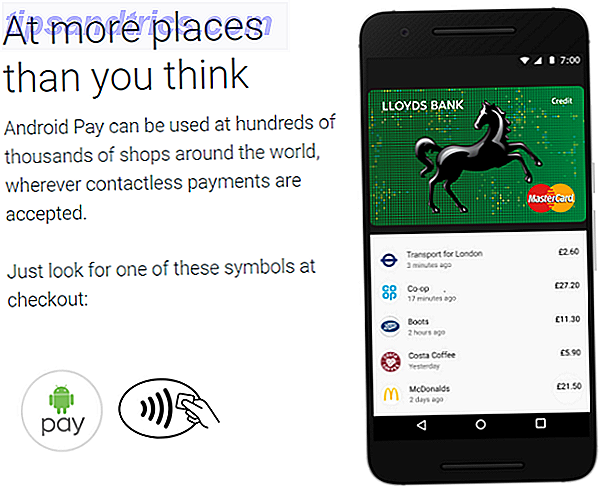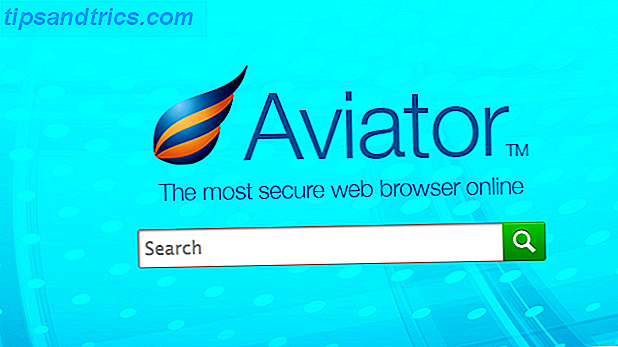Cette feuille de triche pleine de raccourcis clavier Mac vous permettra de devenir un maître de la productivité sur n'importe quel système Mac et vous aider à travailler plus vite. Si vous connaissez d'autres raccourcis clavier Mac manquant sur la feuille de triche, veuillez nous en informer dans les commentaires ci-dessous.
Débloquez la feuille de triche "Raccourcis clavier les plus utiles Mac" maintenant!
Cela vous permettra de vous inscrire à notre newsletter
Entrez votre Email Unlock Lisez notre politique de confidentialité| Raccourci clavier | La description |
|---|---|
| Raccourcis de démarrage | |
| ré | Démarrer à Apple Diagnostics |
| N | Démarrer depuis un serveur réseau |
| T | Démarrer en mode disque cible |
| Décalage | Démarrer en mode sans échec |
| Cmd + R | Démarrer à la récupération de macOS |
| Cmd + S | Démarrer en mode mono-utilisateur |
| Cmd + V | Démarrer en mode verbeux |
| Cmd + Option + P + R | Réinitialiser NVRAM ou PRAM |
| Option | Démarrer au gestionnaire de démarrage et choisir d'autres disques de démarrage si disponibles |
| Raccourcis globaux | |
| Maj + Cmd + 3 | Prendre une capture d'écran de tout l'écran |
| Maj + Cmd + 4 | Prendre une capture d'écran de la région sélectionnée |
| Maj + Cmd + 4, puis Espace | Prendre une capture d'écran de la fenêtre sélectionnée |
| Maj + Cmd + Q | Connectez - Out |
| Maj + Cmd + Option + Q | Déconnectez-vous instantanément |
| Cmd + A | Tout sélectionner |
| Cmd + C | Copie |
| Cmd + F | Trouver |
| Cmd + H | Masquer la fenêtre actuelle |
| Cmd + M | Réduire la fenêtre actuelle |
| Cmd + O | Ouvrir |
| Cmd + P | Impression |
| Cmd + S | sauvegarder |
| Cmd + V | Coller (copier) |
| Cmd + W | Fermer la fenêtre actuelle |
| Cmd + Z | annuler |
| Cmd +? | Aidez-moi |
| Cmd + Comma | Ouvrir les préférences pour l'application actuelle |
| Cmd + Espace | Ouvrir la recherche Spotlight |
| Cmd + Tab | Passer à la prochaine application ouverte |
| Cmd + Tilde | Passez à la fenêtre suivante de l'application en cours |
| Cmd + Option + H | Masquer toutes les autres fenêtres |
| Cmd + Option + M | Réduire toutes les fenêtres |
| Cmd + Option + W | Fermez toutes les fenêtres |
| Cmd + Option + V | Coller (couper) |
| Cmd + Option + Echap | Forcer à quitter |
| Cmd + Option + Ejecter | Dormir |
| Cmd + Control + Eject | Quittez toutes les applications et redémarrez |
| Contrôle + Ejecter | Choisissez entre Veille, Redémarrer ou Arrêter |
| Raccourcis du Finder | |
| Entrer | Renommez le fichier ou le dossier sélectionné |
| Espace | Ouvrir l'aperçu du fichier sélectionné |
| Maj + Cmd + G | Aller au dossier ... |
| Maj + Cmd + N | Créer un nouveau dossier |
| Maj + Cmd + Supprimer | Vider la poubelle |
| Maj + Cmd + Option + Supprimer | Videz la poubelle immédiatement |
| Cmd + 1 | Vue d'icône |
| Cmd + 2 | Vue de liste |
| Cmd + 3 | Colonne Voir |
| Cmd + D | Dupliquer le fichier ou le dossier sélectionné |
| Cmd + I | Obtenir des informations |
| Cmd + J | Afficher les options |
| Cmd + N | Ouvrir une nouvelle fenêtre du Finder |
| Cmd + T | Ouvrir un nouvel onglet du Finder |
| Cmd + [ | Arrière |
| Cmd +] | Vers l'avant |
| Cmd + Supprimer | Mettre à la corbeille |
| Cmd + Up | Monter un dossier |
| Cmd + Down | Descendre d'un dossier |
| Cmd + Option + I | Afficher l'inspecteur des attributs |
| Cmd + Control + N | Avec les fichiers sélectionnés, créez un nouveau dossier et déplacez immédiatement les fichiers sélectionnés dans ce dossier |
Une fois que vous avez maîtrisé ces raccourcis clavier, vous devriez regarder dans ces trucs et astuces Mac utiles 10 Trucs et astuces génial de productivité cachée pour votre Mac 10 Trucs et astuces génial de productivité cachée pour votre Mac Alors que le Mac App Store est rempli d'applications impressionnantes de productivité, vous n'avez pas besoin de regarder aussi loin pour un afflux de productivité immédiate. En savoir plus, y compris le mode d'affichage partagé, l'épinglage des onglets, la recherche avancée dans Spotlight, la prévisualisation des fichiers dans le Finder et l'extension de texte, le tout améliorant encore votre productivité.